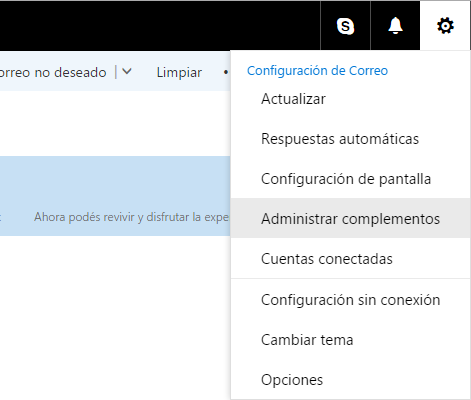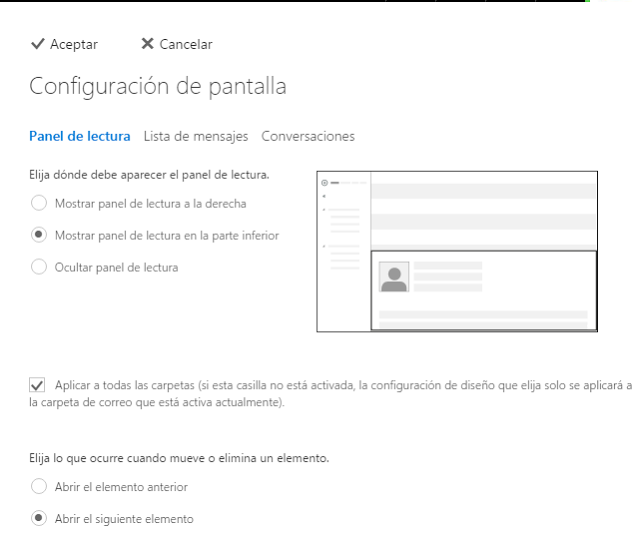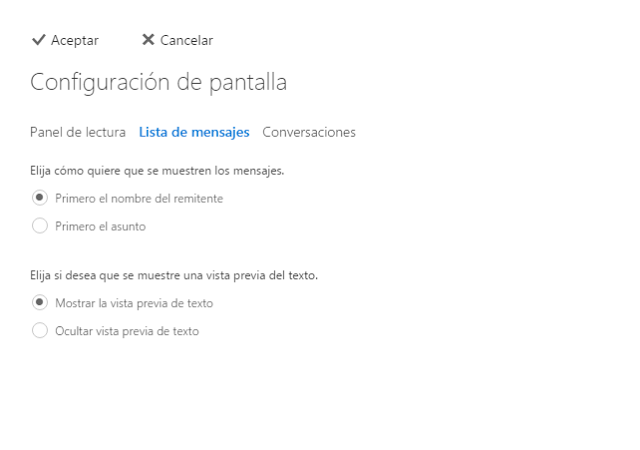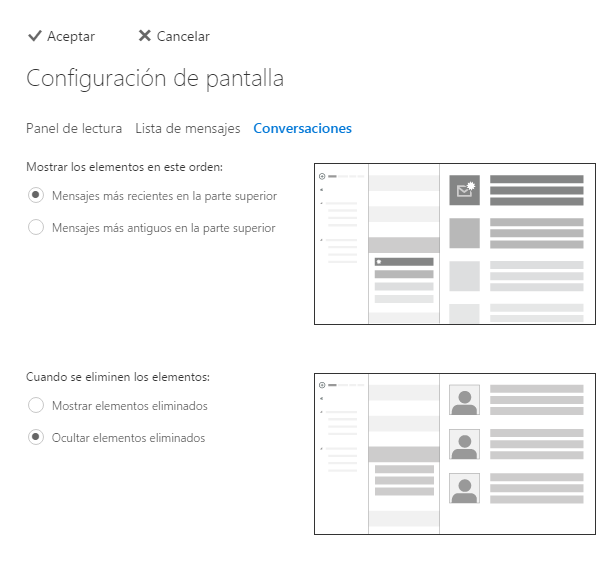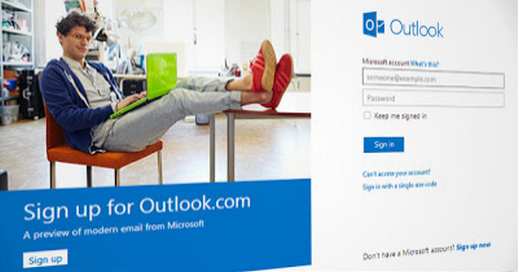Inicia sesión en Outlook.
Como iniciar sesión en mi correo Outlook.com
Si bien este tema es de muy fácil el tramite, a no ponerse nervioso. Aquellos usuarios, que recién estén dando sus primeros pasos en la red, les viene muy bien este informe sobre iniciar sesión.
Como sabemos el publico se renueva y esta bueno crear un articulo actualizado para quienes empiezan a manejar el correo outlook. Renovar información que puede ser de gran utilidad para estas personas que comienzan a desandar el camino de Internet y relacionarse con un mundo ilimitado de opciones.
Para ello, Outlook iniciar sesión te presentara en este articulo con relevante información, que te sera de gran utilidad a la hora de comenzar con el primer paso para ingresar a tu nueva cuenta de correo electrónico. Para ello es importante saber bien como debemos iniciar sesión en nuestra cuenta de correo personal.
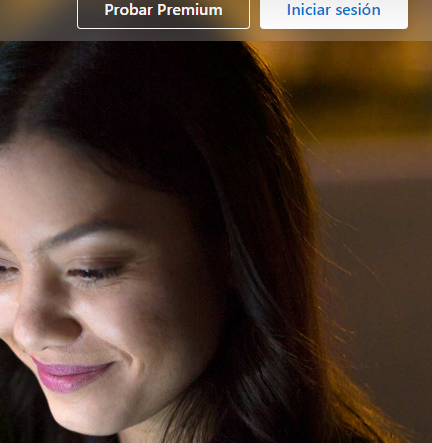
Como podemos ver en la imagen superior, al ingresar al sitio oficial de outlook.com veras que se abre una pantalla con una imagen similar o diferente a la que vemos en la parte superior de este párrafo. Lo que debes tener presente es que en primer termino debes dar un clic en iniciar sesión, es el enunciado que ves en la parte superior derecha.
Luego, aparecerá otra pantalla, en la que se te pide que ingreses tus datos. Son aquellos que elegiste al crear tu cuenta de correo electrónico outlook.
En la imagen que ves en la parte inferior del articulo, es la que veras ingresa los datos y da clic en «Siguiente».
Como iniciar sesión en mi correo Outlook.com:
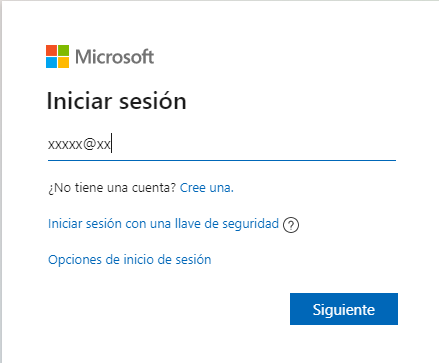
Primero ingresas tu ID, el ID es tu nombre de dominio, lo que significa el nombre que ya has establecido de modo personal para tu cuenta
Ejemplo: Maria100@otulook,com.
Tras dar clic veras una nueva pantalla, en ella se te pide la contraseña que elegiste para tu cuenta outlook.com.
En el casillero inferior veras que se te pide que ingreses tu la clave, contraseña que ya has establecido al crear tu cuenta, ingresa a dicho casillero.
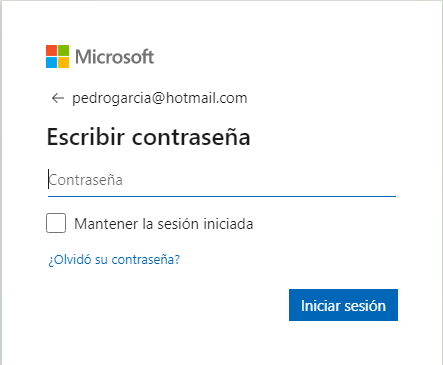
Como ves en la imagen superior, el sitio te deja un par de opciones más. Si en algún momento olvidas tu contraseña, da un clic en «Olvidó su contraseña».
Esta poción, te permite a través del sitio mandar un código a tu número de celular o bien a tu casilla de correo electrónica.
Algunos detalles que no están para nada de mas dejar en este articulo ya que son importantes para todos los usuarios que manejen sitios como outlook.com o otros similares.
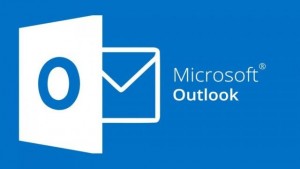
Si van a iniciar sesión, siempre realiza desde el sitio oficial en este caso desde outlook.com, también cabe la posibilidad de ingresar desde www.prodigy.msn.com.
Otro detalle que siempre deberás tener presente, es que al terminar y quieras retirarte de tu correo electrónico no olvides nunca cerrar la sesión. Más cuando estés en algún lugar publico como pueden ser los cybers, etc.
Recuerda que cada tanto, aproximadamente cada 30 días, esto deberá manejar cada cual de manera personal, la seguridad de tu contraseña, lo más seguro es que cambies tu contraseña, siempre tratando de que tenga la mayor capacidad de seguridad.
Creemos que estos pequeños, pero importantes datos, son el principio de un buen manejo de nuestro correo electrónico. Es importante no dejar nada al azar, y todo aquello que nos pueda generar dudas consultarlo tanto con el equipo oficial de outlook.com. O si bien prefieren consultar tus dudas, con gusto estaremos dispuestos a colaborar para evacuar cualquiera de ellas, para ello soló deben ponerse en contacto y formular sus inquietudes.